microsoft账号怎么注销 如何彻底注销微软账户
更新时间:2023-09-30 11:54:06作者:jiang
microsoft账号怎么注销,微软账号是许多用户在使用微软产品和服务时所必须拥有的一个账户,有时候我们可能需要注销微软账号,不论是因为不再使用微软产品,还是出于其他个人原因。如何才能彻底注销微软账户呢?在本文中我们将为大家介绍一些简单的步骤和注意事项,帮助大家轻松注销微软账号。无论您是想暂时关闭账户还是永久注销,本文都将为您提供指导,确保您的账户注销过程顺利且彻底。
步骤如下:
1.首先在网站中搜索并打开微软的官网。
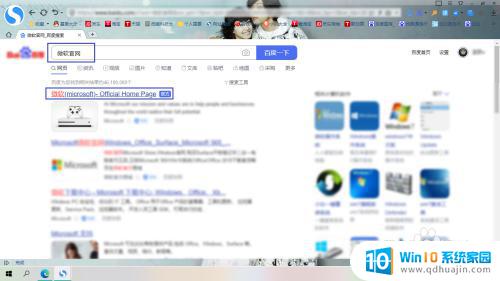
2.然后点击主页中的小人图标,登录自己的帐号。
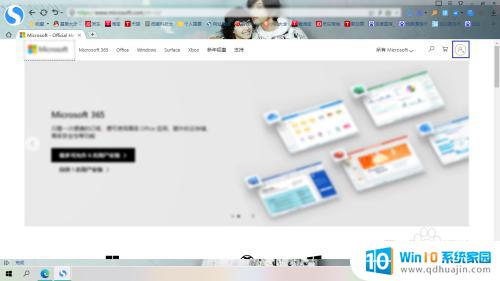
3.完了之后点击这里的“我的Microsoft帐户”。
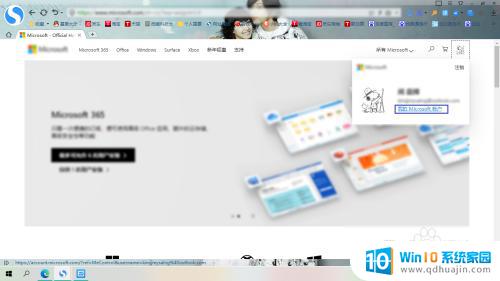
4.接着点击“你的信息”菜单,拖动页面到最底端。点击“如何关闭帐户”
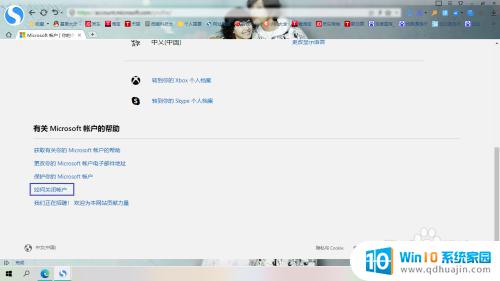
5.然后我们点击这里的“下一步”。
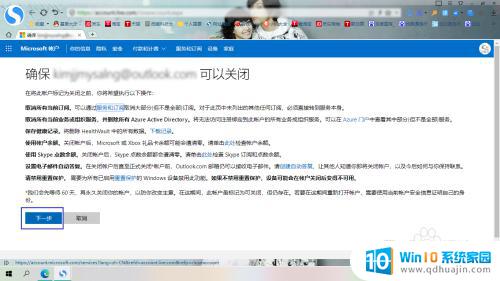
6.将所有服务均打上勾,随便选择一个注销的原因。再点击“将帐户标记为已关闭”。
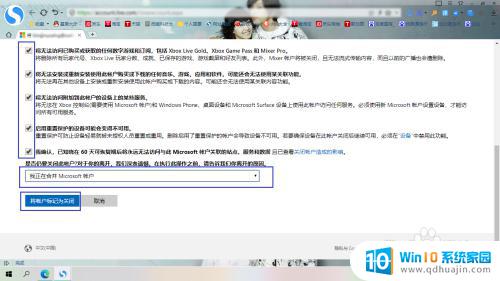
7.最后点击这里的“完成”,只要在60天内不登录此帐户。就会永久进行注销了。
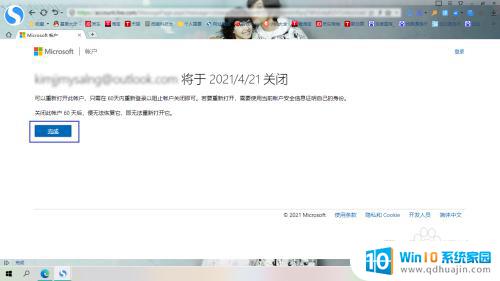
8.总结:1.打开微软官网并登录自己的帐号
2.点击我的Microsoft帐户
3.在你的信息菜单中找到如何关闭帐户
4.根据提示进行操作
5.60天内不登录此帐号即可永久进行注销
以上是注销 Microsoft 账号的全部内容,如果您仍有疑问,请按照小编的方法进行操作,我们希望这些信息能帮助到您。
microsoft账号怎么注销 如何彻底注销微软账户相关教程
热门推荐
电脑教程推荐
- 1 windows系统经常无响应,怎么弄 电脑桌面无响应怎么解决
- 2 windows电脑c盘怎么清理 Windows 清理C盘的步骤
- 3 磊科路由器桥接 磊科无线路由器桥接设置详解
- 4 u盘提示未格式化 raw RAW格式U盘无法格式化解决方法
- 5 笔记本新装win 10系统为什么无法连接wifi 笔记本无线网连不上如何解决
- 6 如何看win几系统 win几系统查看方法
- 7 wind10如何修改开机密码 电脑开机密码多久更改一次
- 8 windows电脑怎么连手机热点 手机热点连接笔记本电脑教程
- 9 win系统如何清理电脑c盘垃圾 Windows 如何解决C盘红色警告
- 10 iphone隐藏软件怎么显示出来 苹果手机应用隐藏教程
win10系统推荐
- 1 萝卜家园ghost win10 64位家庭版镜像下载v2023.04
- 2 技术员联盟ghost win10 32位旗舰安装版下载v2023.04
- 3 深度技术ghost win10 64位官方免激活版下载v2023.04
- 4 番茄花园ghost win10 32位稳定安全版本下载v2023.04
- 5 戴尔笔记本ghost win10 64位原版精简版下载v2023.04
- 6 深度极速ghost win10 64位永久激活正式版下载v2023.04
- 7 惠普笔记本ghost win10 64位稳定家庭版下载v2023.04
- 8 电脑公司ghost win10 32位稳定原版下载v2023.04
- 9 番茄花园ghost win10 64位官方正式版下载v2023.04
- 10 风林火山ghost win10 64位免费专业版下载v2023.04